Skype för Windows: Så här aktiverar du mörkt läge

Upptäck hur du snabbt och enkelt kan aktivera mörkt läge för Skype på din Windows 11-dator på mindre än en minut.
Att använda mörkt läge har sina fördelar. Till exempel minskar det ögonbelastning och gör det mycket enklare att titta på din skärm. Funktionen hjälper också till att spara batteriström så att ditt batteri håller längre. Om du bör använda det beror på användaren, eftersom vissa användare föredrar ljusläget medan andra inte gör det. Mörkt läge kommer att ge din enhet ett nytt utseende och hjälpa dig att spara batteriström på köpet. Här är de snabba och enkla stegen för att prova mörkt läge i din Microsoft Edge-webbläsare för Android.
Innehåll
Hur man aktiverar mörkt läge på Microsoft Edge
För att aktivera mörkt läge på Microsoft Edge för Android, öppna webbläsarens app och tryck på de tre punkterna längst ner. Tryck på Inställningar (växel-ikon uppe till höger). Längst ner i inställningssektionen, tryck på alternativet Utseende. Du kommer att se tre olika alternativ såsom systemstandard, ljus och mörk.
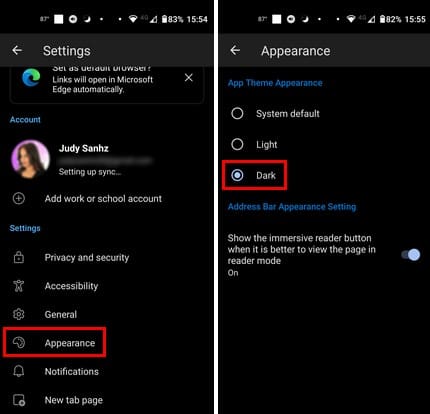
Tryck nu på Mörk, och det nya temat kommer att tillämpas utan att du behöver starta om webbläsaren. Så länge du är där kan du även aktivera alternativet Visa knappen för immersion-läsaren när du tittar på sidan i läsläge för bättre läsning.
Att aktivera mörkt läge med webbläsarens inställningar är ett sätt att aktivera mörkt läge för Edge, men du kan också ändra temat via dina Android-systeminställningar. Oavsett om du använder ljus eller mörkt läge kommer Edge att upptäcka vilket du använder och tillämpa det.
Aktivera mörkt läge på Microsoft Edge med Android-inställningar
Om du hade problem med att aktivera mörkt läge för Edge med webbläsarens inställningar, här är en annan uppsättning instruktioner. Öppna Inställningar-applikationen på din Android-enhet och tryck på Skärm. Tryck på Mörkt tema högst upp. Du kan aktivera mörkt läge genom att slå på alternativet därifrån.
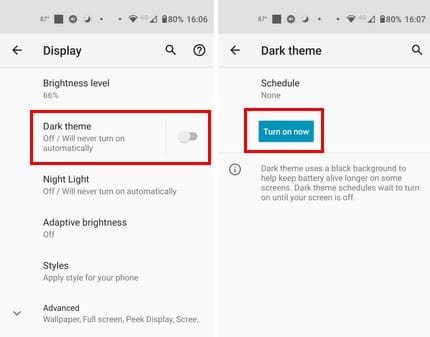
Men om du har problem med detta kan du trycka där det står mörkt läge och trycka på Aktivera nu knappen. Temat kommer att tillämpas när du trycker på knappen utan att starta om din Android-enhet eller webbläsaren.
Vidare läsning
Mörkt läge är en populär funktion för många andra appar också. Om du vill se hur man slår på mörkt läge för Microsoft Teams, här är de följande stegen. För att använda mörkt läge på Facebook, behöver du följa dessa instruktioner. Mörkt läge är också tillgängligt för Snapchat-användare om de vill ge appen ett annat utseende. Listan över appar som har mörkt läge som alternativ fortsätter med WhatsApp.
Slutsats
Att aktivera mörkt läge på Edge är snabbt och enkelt. Du kommer att se hur mörkt läge tillämpas utan att starta om din Android-enhet eller webbläsaren. Om du någonsin ändrar dig och vill återgå till ljusläge, följ samma steg men välj ljusläge. När du har låg batteristyrka kommer användningen av funktionen mörkt läge utan tvekan att hjälpa dig. Tror du att du kommer att byta till mörkt läge permanent? Låt mig veta i kommentarerna nedan, och kom ihåg att dela artikeln med andra på sociala medier.
Upptäck hur du snabbt och enkelt kan aktivera mörkt läge för Skype på din Windows 11-dator på mindre än en minut.
Att använda mörkt läge har sina fördelar. Till exempel minskar det ögonbelastning och gör det mycket enklare att titta på din skärm. Funktionen hjälper också till att spara batteri så att det varar längre. Följ dessa steg för att aktivera mörkt läge i Edge-webbläsaren för Android.
Mörkt läge introducerades av Microsoft 2016. Den senaste versionen av Office erbjuder alternativ för att välja ett av de två tillgängliga mörka lägena.
När du konfigurerar mörkt läge för Android får du ett tema som är skonsammare för ögonen. Om du behöver titta på din telefon i en mörk miljö vill du förmodligen titta bort eftersom ljusläget skadar ögonen. Spara energi genom att använda mörkt läge i Opera-webbläsaren för Android och se hur man konfigurerar mörkt läge.
Sedan lanseringen av Android 10 har Dark Mode blivit en nödvändighet för alla applikationer, på alla plattformar. Även om Microsoft Teams inte är något som följer normer och grupptryck, det är helt enkelt ...
I den här guiden visar du hur du kan aktivera mörkt läge i OneNote på alla de stora plattformarna.
Windows 10 hjälpte till att skapa den nuvarande trenden att erbjuda ett mörkt läge inom appar och webbplatser. Oavsett om du använder mörkt läge för att vila ögonen, eller
I den här guiden förklarar du väl hur du kan aktivera mörkt läge i Office 365 i Windows 10.
Annonser kan vara användbara eftersom de informerar dig om erbjudanden och tjänster du kan behöva. Men de kan bli ohanterliga och bli irriterande. Det är då du vänder dig till annonsblockerare. Lär dig hur du konfigurerar Ad-Blocker i Opera för Android med dessa steg.
Lär dig hur man markerar eller framhäver viss text i dina Google Docs-dokument med hjälp av dessa steg för din dator, smartphone eller surfplatta.
Webbläsaren Google Chrome erbjuder ett sätt för dig att ändra de typsnitt den använder. Lär dig hur du ställer in typsnittet på det du vill.
Lär dig hur du markerar text med färg i Google Slides-appen med denna steg-för-steg-guide för mobil och dator.
Se hur du kan identifiera en specifik färg med ett integrerat verktyg i Firefox utan att använda tredjepartsprogram.
Du kan hitta flera tillägg för Gmail för att göra din hantering av e-post mer produktiv. Här är de bästa Gmail Chrome-tilläggen.
Se hur enkelt det är att lägga till ett ord eller ett annat språk i Firefox stavningskontroll. Se också hur du kan stänga av stavningskontroll för webbläsaren.
Se vilka steg du ska följa för att snabbt stänga av Google Assistant. Känn dig mindre övervakad och inaktivera Google Assistant.
Dina Facebook-vänner kan se alla kommentarer du skriver på offentliga inlägg. Facebook-kommentarer har inga individuella sekretessinställningar.
Att veta hur du ändrar Facebooks integritetsinställningar på en telefon eller tablet gör det enklare att hantera ditt konto.















